
Una forma de limitar el acceso de las personas a su perfil de Facebook es bloquear su perfil. Hacerlo limita severamente lo que el público puede ver en su perfil. Le mostraremos cómo hacerlo en Facebook en computadoras de escritorio y dispositivos móviles.
Nota: Al momento de escribir este artículo en diciembre de 2021, Facebook aún no ha implementado la capacidad de bloquear un perfil en todas las regiones. Si no ve la opción de bloqueo, aún no ha recibido la función.
¿Qué sucede cuando bloquea su perfil de Facebook?
Cuando bloquea su perfil, solo sus amigos de Facebook pueden ver el contenido en su línea de tiempo . La versión en tamaño completo de su foto de perfil y foto de portada también es visible solo para sus amigos. Todas las publicaciones que hayas compartido con la configuración «Pública» cambiarán a «Amigos».
Facebook solo mostrará ciertas secciones de la sección Acerca de información en su perfil. Tus Historias solo serán visibles para tus amigos. Se activarán funciones como revisión de perfil y revisión de etiquetas .
Cualquier publicación nueva que cree en su cuenta solo se compartirá con sus amigos. Sin embargo, tenga en cuenta que bloquear su perfil no cambia la forma en que las personas lo encuentran en Facebook .
Bloquea tu perfil de Facebook en el escritorio
Si está en una computadora con Windows, Mac, Linux o Chromebook, use el sitio web de Facebook para bloquear su perfil.
Para hacerlo, primero, abra un navegador web en su computadora e inicie el sitio de Facebook . Si aún no lo ha hecho, inicie sesión en su cuenta en el sitio.
En la esquina superior derecha de Facebook, haga clic en su nombre para abrir su página de perfil.
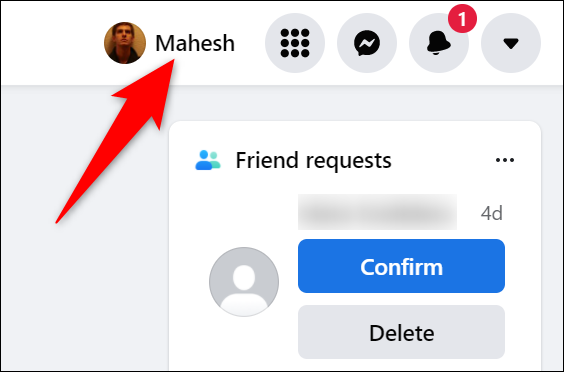
En la página de perfil, en la fila de pestañas debajo de su nombre, haga clic en los tres puntos (que están en el extremo derecho de la lista de pestañas).
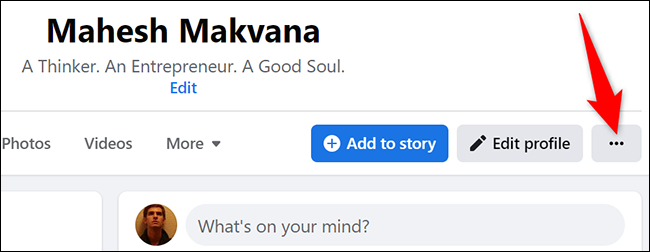
En el menú que aparece, seleccione «Bloquear perfil».
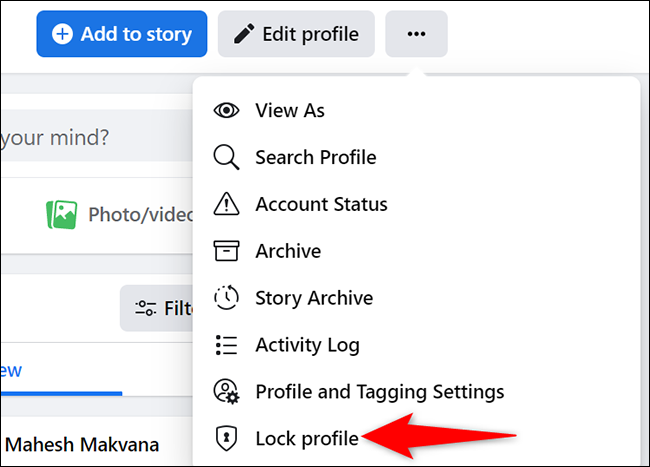
Verá una ventana «Bloquear su perfil». Aquí, haga clic en «Bloquear su perfil».
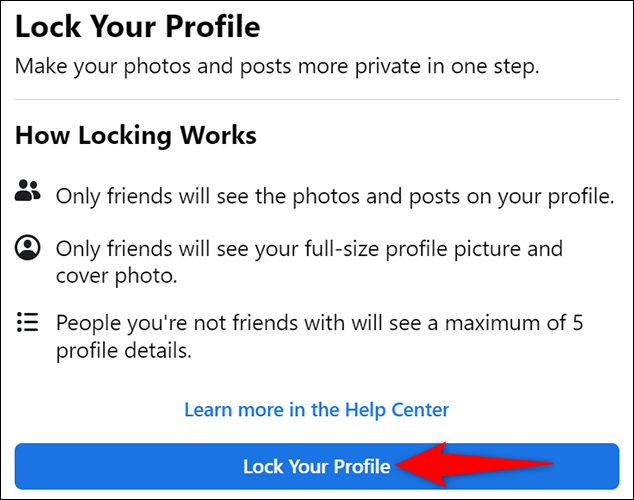
Y su perfil de Facebook ahora está bloqueado. Cierre la ventana del perfil de bloqueo haciendo clic en «Aceptar».
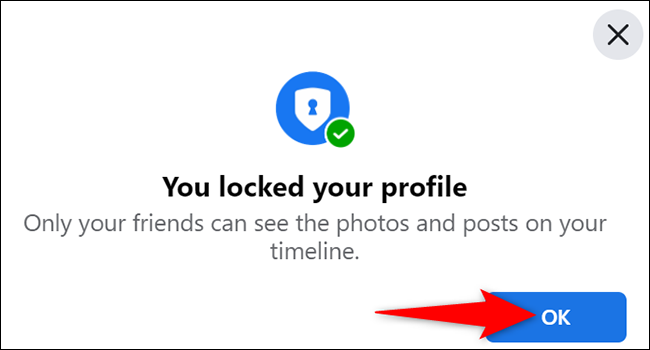
Estás listo. Ahora solo ciertas partes de su perfil son visibles para el público.
Si alguna vez desea desbloquear su perfil, haga clic en el menú de tres puntos> Desbloquear perfil> Desbloquear> Desbloquear perfil.
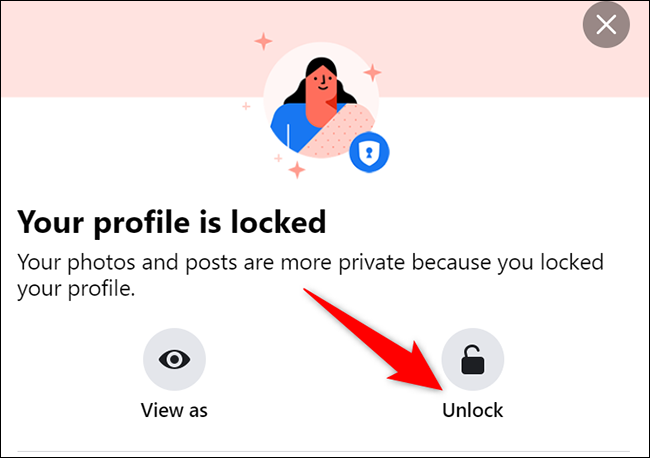
Bloquear su perfil de Facebook en el móvil
Si usa un iPhone, iPad o teléfono Android, acceda a la aplicación de Facebook para bloquear su perfil.
Comience abriendo la aplicación de Facebook en su teléfono.
En la aplicación, toque las tres líneas horizontales. Si está en un iPhone o iPad, verá estas líneas en la esquina inferior derecha de la aplicación. Si tiene Android, estas líneas están en la esquina superior derecha.
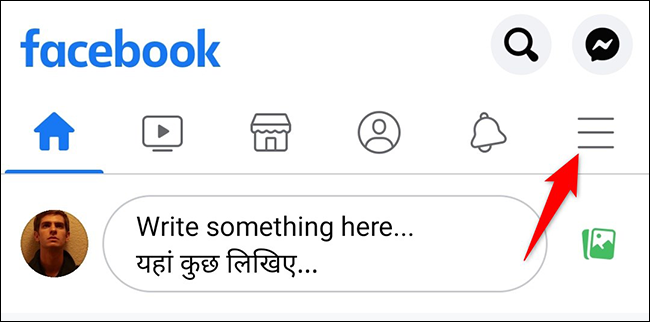
En la pantalla «Menú» que se abre, toque su perfil en la parte superior.
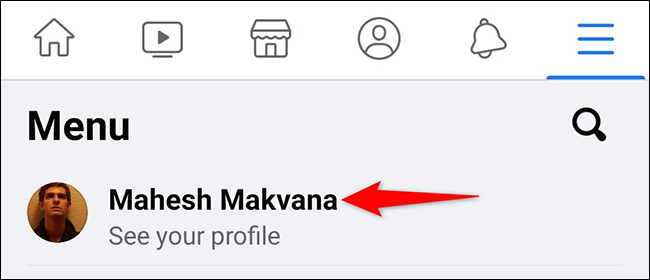
En la página de perfil, debajo de tu nombre, toca los tres puntos.
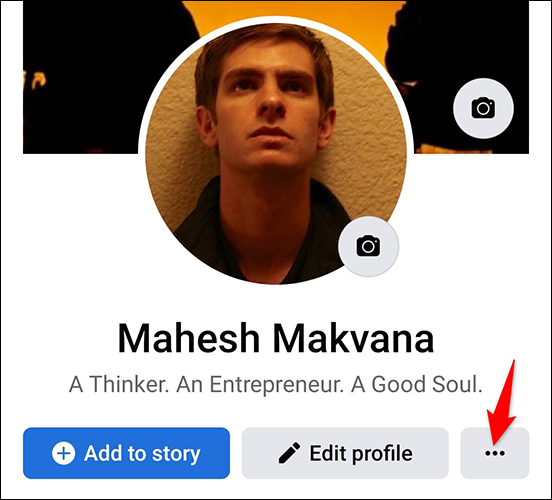
Verá una página de «Configuración de perfil». Aquí, toca «Bloquear perfil».
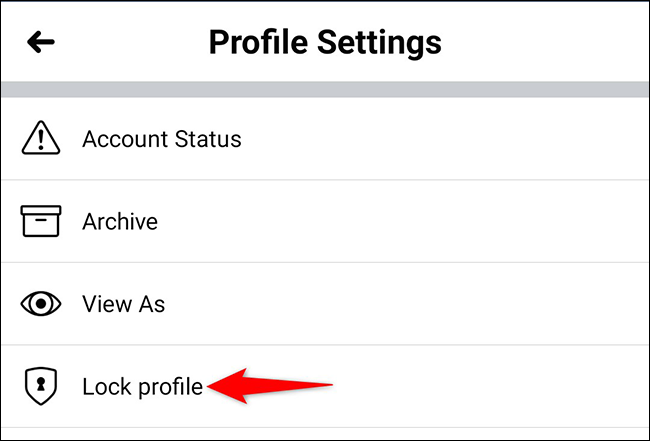
En la pantalla «Bloquear tu perfil», toca «Bloquear tu perfil».
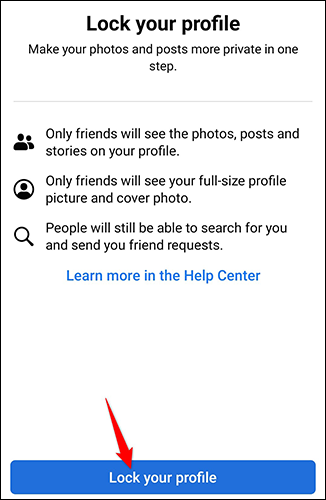
Y ha bloqueado con éxito su perfil de personas que no son amigos en Facebook. ¡Disfrutar!
Para desbloquear su perfil, simplemente toque «Desbloquear perfil» donde presionó «Bloquear perfil» en los pasos anteriores.
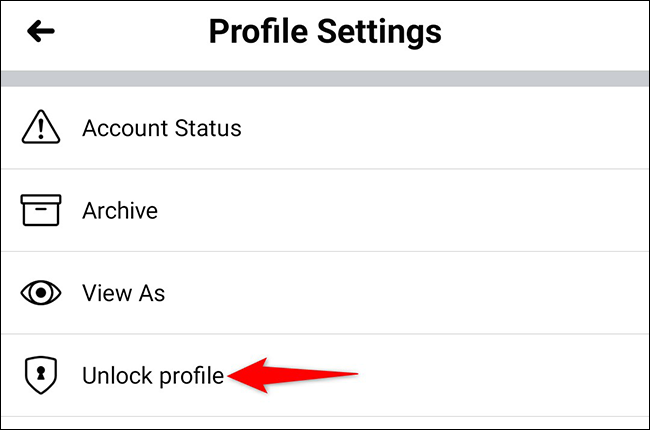
Mientras administra la configuración de privacidad de Facebook, ¿sabía que puede hacer que sus publicaciones pasadas de Facebook sean más privadas ? Hay una manera fácil de hacerlo, como se explica en nuestra guía.


